
جدول المحتويات:
- مؤلف John Day [email protected].
- Public 2024-01-30 07:38.
- آخر تعديل 2025-01-23 12:53.
من خلال shahizat موقع الويب الخاص بي






حول: مهندس أنظمة التحكم والروبوتات ، [email protected] المزيد عن شهيزات »
لمحة موجزة
يعمل نظام كشف الضوء وتحديد المدى (LiDAR) بنفس طريقة استخدام أجهزة ضبط المدى بالموجات فوق الصوتية مع نبض الليزر بدلاً من الموجات الصوتية. تستثمر Yandex و Uber و Waymo وغيرها بشكل كبير في تقنية LiDAR لبرامج السيارات المستقلة الخاصة بهم. العيب الأكثر أهمية في مجسات LiDAR هو ارتفاع تكلفتها. ومع ذلك ، هناك عدد متزايد من الخيارات منخفضة التكلفة الموجودة بالفعل في السوق. مثال على ذلك هو RPLiDAR A1M8 الذي طورته شركة Slamtec باستخدام حل الماسح الضوئي الليزري ثنائي الأبعاد (LIDAR) بزاوية 360 درجة. يمكنه إجراء مسح ضوئي 360 درجة في نطاق 12 مترًا ويستغرق ما يصل إلى 8000 عينة في الثانية. وهو متاح مقابل 99 دولارًا أمريكيًا فقط.
RPLIDAR هو مستشعر LIDAR منخفض التكلفة ومناسب لتطبيق SLAM الروبوتي الداخلي (التعريب المتزامن ورسم الخرائط). يمكن استخدامه في التطبيقات الأخرى مثل:
- التنقل العام في الروبوت والترجمة
- تجنب عقبة
- مسح البيئة والنمذجة ثلاثية الأبعاد
الهدف من هذا البرنامج التعليمي هو استخدام نظام تشغيل الروبوت (ROS) على مجموعة مطور NVIDIA Jetson Nano لاختبار أداء RPLiDAR A1M8 منخفض التكلفة بواسطة Slamtec في مشكلة SLAM.
الخطوة 1: فتح علبة أدوات تطوير RPLIDAR A1



تحتوي مجموعة أدوات تطوير RPLIDAR A1 على:
- RPLIDAR A1
- محول USB مع كابل اتصال
- توثيق
ملاحظة: لا يتم تضمين كابل Micro-USB.
الخطوة 2: مجموعة مطوري NVIDIA Jetson Nano

NVIDIA Jetson Nano هو كمبيوتر صغير وقوي ومنخفض التكلفة ذو لوحة واحدة قادر على فعل أي شيء تقريبًا يستطيع الكمبيوتر المستقل القيام به. يتم تشغيله بواسطة وحدة المعالجة المركزية ARM A57 رباعية النوى بسرعة 1.4 جيجاهرتز ، ووحدة معالجة الرسومات Nvidia Maxwell 128 نواة و 4 جيجابايت من ذاكرة الوصول العشوائي ، كما أن لديه القدرة على تشغيل ROS عند تشغيل نظام تشغيل Linux.
الخطوة الثالثة: التحضير
تأكد من أن لديك أحدث إصدار من JetPack. يمكنك تنزيل أحدث إصدار من الموقع الرسمي لـ Nvidia. لقد نشرت بالفعل دليل البدء السريع مؤخرًا. تحقق من ذلك.
بعد تثبيت نظام التشغيل ، سنتحقق مما إذا كانت أحدث برامج التشغيل مثبتة بالأوامر التالية.
sudo apt-get update
يقوم هذا الأمر بتحديث قائمة الحزم المتوفرة وإصداراتها.
sudo apt-get ترقية
قم بتوصيل RPlidar بمنفذ USB الخاص بك من NVIDIA Jetson Nano عبر محول USB مع كابل الاتصال.
افتح Terminal وقم بتشغيل الأمر التالي.
ls -l / dev | grep ttyUSB
يجب أن يكون إخراج الأمر التالي:
crw-rw ---- 1 اتصال جذر 188 ، 0 ديسمبر 31 20:33 ttyUSB0
قم بتشغيل الأمر أدناه لتغيير الإذن:
سودو chmod 666 / dev / ttyUSB0
أنت الآن قادر على القراءة والكتابة باستخدام هذا الجهاز باستخدام المنفذ. تحقق من ذلك عبر ls -l / dev | الأمر grep ttyUSB.
crw-rw-rw- 1 اتصال جذر 188 ، 0 ديسمبر 31 20:33 ttyUSB0
الخطوة 4: تثبيت ROS على Jetson Nano
الآن ، نحن جاهزون لتثبيت حزم ROS على Ubuntu 18.04 LTS استنادًا إلى Jetson Nano. قم بإعداد Jetson Nano لقبول البرنامج من bund.ros.org عن طريق إدخال الأمر التالي على الجهاز:
sudo sh -c 'echo "deb https://packages.ros.org/ros/ubuntu $ (lsb_release -sc) main"> /etc/apt/sources.list.d/ros-latest.list"
أضف مفتاح apt جديدًا:
sudo apt-key adv --keyserver 'hkp: //keyserver.ubuntu.com: 80' --recv-key C1CF6E31E6BADE8868B172B4F42ED6FBAB17C654
وسترى الناتج التالي:
التنفيذ: /tmp/apt-key-gpghome.kbHNkEyTKo/gpg.1.sh --keyserver hkp: //keyserver.ubuntu.com: 80 --recv-key C1CF6E31E6BADE8868B172B4F42ED6FBAB17C654gpg: المفتاح العام "F42174F42ED6FBAB17C654gpg: المفتاح العام"
gpg: العدد الإجمالي الذي تمت معالجته: 1
gpg: مستورد: 1
قم بتحديث قائمة الحزم الخاصة بك عن طريق الأمر التالي:
sudo apt التحديث
حاليًا ، أحدث إصدار من ROS هو Melodic Morenia. يقوم الأمر أدناه بتثبيت جميع البرامج والأدوات والخوارزميات ومحاكيات الروبوت لـ ROS ، بما في ذلك دعم rqt و rviz وحزم الروبوتات المفيدة الأخرى. بعد كتابة الأمر والضغط على Enter ، اضغط على Y واضغط على Enter عند سؤالك عما إذا كنت تريد المتابعة.
sudo apt تثبيت سطح المكتب
يستغرق تنزيل أحد الأوامر والانتهاء من تنفيذه حوالي 15-20 دقيقة ، لذلك لا تتردد في أخذ قسط من الراحة.
الآن قم بتهيئة rosdep.
sudo rosdep init
سترى الناتج التالي:
كتب /etc/ros/rosdep/sources.list.d/20-default.list
موصى به: يرجى تشغيل
تحديث rosdep
ثم قم بتشغيل الأمر أدناه
تحديث rosdep
قد ترى الخطأ التالي على الجهاز:
خطأ: خطأ في تحميل قائمة المصادر: (https://raw.githubusercontent.com/ros/rosdistro/master/dashing/distribution.yaml)>
قم بتشغيل تحديث rosdep مرة أخرى حتى يختفي الخطأ. في حالتي تم ذلك مرتين.
قم بإعداد متغيرات البيئة
صدى "المصدر /opt/ros/melodic/setup.bash" >> ~ /.bashrc
المصدر ~ /
هذه هي الخطوة الأخيرة من عملية التثبيت. تحقق من إصدار ROS الذي قمت بتثبيته. إذا رأيت إصدار ROS الخاص بك كإخراج ، فتهانينا لأنك قمت بتثبيت ROS بنجاح.
rosversion د
في حالتي كان:
لحني
الآن Jetson Nano جاهز لتنفيذ حزم ROS.
الخطوة 5: تكوين مساحة عمل Catkin

يجب عليك إنشاء وتكوين مساحة عمل catkin. مساحة عمل catkin عبارة عن دليل يمكنك من خلاله إنشاء أو تعديل حزم catkin الموجودة.
قم بتثبيت التبعيات التالية:
sudo apt-get install cmake python-catkin-pkg python-empy python-nose python-setuptools libgtest-dev python-rosinstall python-rosinstall-generator python-wstool build-basic git
قم بإنشاء مجلدات جذر ومصدر catkin:
mkdir -p ~ / catkin_ws / src
في المحطة الخاصة بك ، قم بتشغيل
القرص المضغوط ~ / catkin_ws / src
استنساخ مستودع github لحزمة RPLIDAR ROS.
استنساخ بوابة
يركض
قرص مضغوط..
ثم قم بتشغيل catkin_make لتجميع مساحة عمل catkin الخاصة بك.
catkin_make
ثم قم بتشغيل مصدر البيئة مع المحطة الطرفية الحالية. لا تغلق المحطة.
تطوير المصدر / setup.bash
في محطة جديدة ، قم بتشغيل الأمر التالي
روزكور
في المحطة التي قمت بتحديد مصدر البيئة ، قم بتشغيل الأمر أدناه
roslaunch rplidar_ros view_rplidar. إطلاق
سيتم فتح مثيل Rviz بعد ذلك بخريطة لمحيط RPLIDAR.
ROS هو إطار عمل جيد صنعنا فيه الخريطة حول RPLIDAR. إنها أداة رائعة لبناء أنظمة برامج الروبوت التي يمكن أن تكون مفيدة لمجموعة متنوعة من الأنظمة الأساسية للأجهزة وإعدادات البحث ومتطلبات وقت التشغيل. ساعد هذا العمل في إثبات أن RPLiDAR منخفض التكلفة هو حل مناسب لتنفيذ SLAM.
أتمنى أن تكون قد وجدت هذا الدليل مفيدًا وشكرًا على القراءة. إذا كان لديك أي أسئلة أو ملاحظات؟ اترك تعليق أدناه. ابقوا متابعين!
موصى به:
Pandemi: نظام التطهير الآلي منخفض التكلفة: 7 خطوات
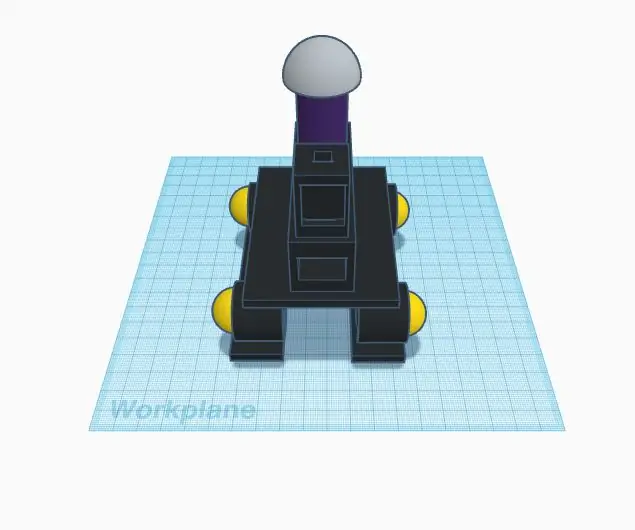
Pandemi: نظام التطهير الآلي منخفض التكلفة: إنه روبوت رخيص وسهل الصنع. يمكنه تعقيم غرفتك باستخدام ضوء UV-C ، فهو خفيف ورشيق ، ويمكن استخدامه في أي تضاريس ، ويمكن أن يتناسب مع أي مدخل. كما أنها آمنة للإنسان ومستقلة تمامًا
اصنع نظام موسيقى بلوتوث منخفض التكلفة: 5 خطوات (بالصور)

اصنع نظام موسيقى Bluetooth منخفض الميزانية الخاص بك: في هذا المشروع سأوضح لك كيف & quot؛ انصهر & quot؛ جهاز استقبال موسيقى بلوتوث رخيص الأوساخ مع مكبر صوت قديم لي. سيكون التركيز الرئيسي على تصميم دائرة مضخم صوت منخفضة التكلفة حول LM386 و NE5534. استقبال البلوتوث
بدء استخدام FRDM-KL46Z (و Mbed Online IDE) باستخدام Windows 10: 6 خطوات

الشروع في العمل مع FRDM-KL46Z (و Mbed Online IDE) Uisng Windows 10: تعد لوحات تطوير Freedom (FRDM) منصات تقييم وتطوير صغيرة ومنخفضة الطاقة وفعالة من حيث التكلفة مثالية للنماذج الأولية للتطبيق السريع. توفر لوحات التقييم هذه مبرمج فلاش سهل الاستخدام لوضع جهاز التخزين كبير السعة ، وهو ميزة
بدء استخدام AWS IoT مع مستشعر درجة الحرارة اللاسلكي باستخدام MQTT: 8 خطوات

الشروع في العمل مع AWS IoT مع مستشعر درجة الحرارة اللاسلكي باستخدام MQTT: في Instructables السابقة ، مررنا عبر منصات سحابية مختلفة مثل Azure و Ubidots و ThingSpeak و Losant وما إلى ذلك. لقد استخدمنا بروتوكول MQTT لإرسال بيانات المستشعر إلى السحابة تقريبًا كل منصة السحابة. لمزيد من المعلومات
ضوء LED منخفض التكلفة باستخدام بطارية الهاتف المحمول القديمة: 8 خطوات

ضوء LED منخفض التكلفة باستخدام بطارية الهاتف المحمول القديمة: هذا نظام إضاءة LED منخفض التكلفة للغاية وفعال ، يستخدم مواد النفايات ، هذا أفضل من منتج HOME LIGHT من eveready لأنه يمكنك إعادة شحنه من شاحن Nokia المحمول الخاص بك. يحتوي على 22 LEDs لذا فهو كذلك مشرق للغاية. ويمكنك استخدام المزيد
